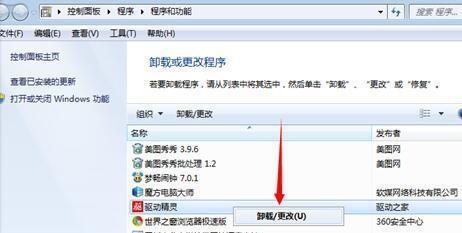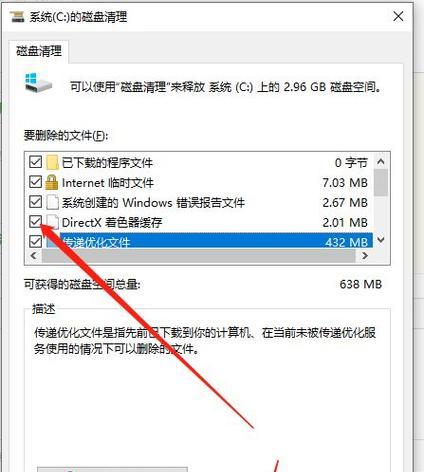随着科技的发展,电脑已经成为我们日常生活中不可或缺的工具。然而,有时我们会遇到电脑C盘莫名其妙爆满的问题。当我们需要存储新的文件、软件或下载重要文件时,这个问题可能会变得尤为烦恼。本文将介绍解决电脑C盘爆满问题的有效方法,帮助您轻松应对这一困扰。
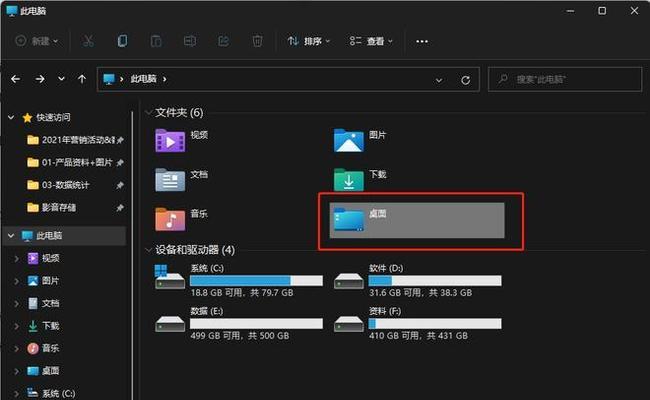
清理临时文件
随着时间的推移,电脑上会积累大量的临时文件,这些文件占用了C盘的空间。打开“运行”框,并输入“%temp%”命令,可以访问到临时文件夹。在文件夹中选择所有文件并删除,可以释放大量的存储空间。
清理回收站
许多人忽略了回收站对C盘空间的影响。删除文件后,这些文件会进入回收站并继续占用存储空间。右键点击回收站图标,选择“清空回收站”可以彻底删除这些文件,释放C盘空间。
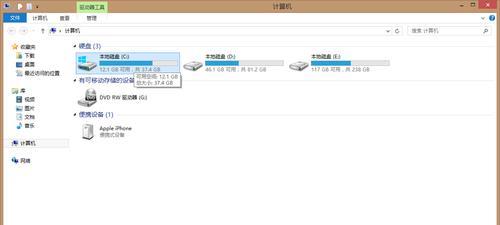
卸载不常用的程序
打开控制面板,选择“程序”或“程序和功能”菜单,查看已安装的程序列表。卸载不常用的软件和程序,可以释放大量的存储空间。
移动重要文件
将一些不常用但占用较多空间的文件移动到其他分区或外部存储设备,如移动硬盘或云存储服务。这样可以减轻C盘的负担,并为新的文件腾出空间。
清理浏览器缓存和下载文件
浏览器缓存和下载文件也会占用C盘的存储空间。打开浏览器设置,选择清除缓存和下载文件,可以释放一些空间。
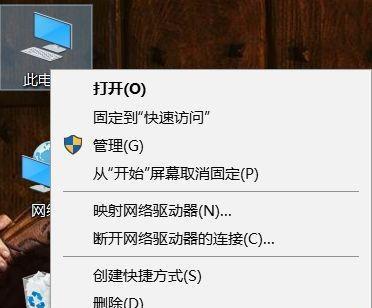
使用磁盘清理工具
操作系统提供了一些磁盘清理工具,如Windows系统自带的“磁盘清理”工具。运行这些工具可以扫描C盘中不再需要的文件,并删除它们,从而释放存储空间。
优化磁盘空间使用
操作系统提供了磁盘空间优化功能,可以自动清理不必要的文件和程序。在控制面板中搜索“磁盘优化”并运行该工具,可以轻松优化C盘空间的使用。
禁用休眠功能
电脑的休眠功能会占用C盘空间,特别是对于拥有大内存的电脑来说。在控制面板的“电源选项”中,禁用休眠功能可以释放一定的存储空间。
删除旧的系统备份
系统备份文件也会占用大量的存储空间。在控制面板中搜索“备份和还原”,选择“备份设置”并删除旧的备份文件,以释放C盘空间。
清理病毒和恶意软件
有时,病毒和恶意软件会占用C盘的存储空间。运行安全软件进行全面扫描和清理,可以清除这些文件并释放存储空间。
禁用系统还原
系统还原功能会占用大量的C盘空间。在控制面板中搜索“还原”,选择“系统保护”并禁用系统还原功能,可以释放一部分存储空间。
压缩文件和文件夹
对于不常用但需要保留的文件和文件夹,可以将它们进行压缩以节省存储空间。右键点击文件或文件夹,选择“属性”并勾选“压缩此文件夹以节省磁盘空间”,即可进行压缩。
定期清理C盘
定期清理C盘是保持电脑良好性能的重要步骤。每隔一段时间,进行一次系统清理,可以防止C盘过度占用存储空间。
增加C盘容量
如果上述方法无法解决C盘爆满问题,可以考虑增加C盘的存储容量。这可以通过更换较大的硬盘或使用分区管理工具进行分区扩展来实现。
当我们的电脑C盘莫名其妙爆满时,可以采取多种方法来解决这个问题。清理临时文件、回收站、卸载不常用的程序,移动重要文件,清理浏览器缓存和下载文件等都是有效的方法。优化磁盘空间使用、禁用休眠功能、清理病毒和恶意软件等也能有效释放存储空间。若以上方法仍不能解决问题,可以考虑增加C盘容量。通过采取这些措施,我们可以轻松应对电脑C盘爆满问题,保持电脑的顺畅运行。